介绍如何让突然消失的Win7任务栏重新显示出来
发布时间:2019-04-16 15:30:47 浏览数: 小编:wenxiang
我们在Win7电脑为了快速打开应用,我们会将应用锁定在任务栏,可是最近有位小伙伴,说自己隔天起来,打开Win7电脑,发现桌面下面的任务栏不见了,怎么将任务栏重新现象出来呢?这个问题对于一些高手来说很简单,下面,我就给不懂的小伙伴们详细说下,如何恢复消失不见的Win7任务栏。
操作过程:

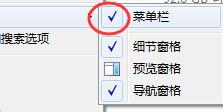
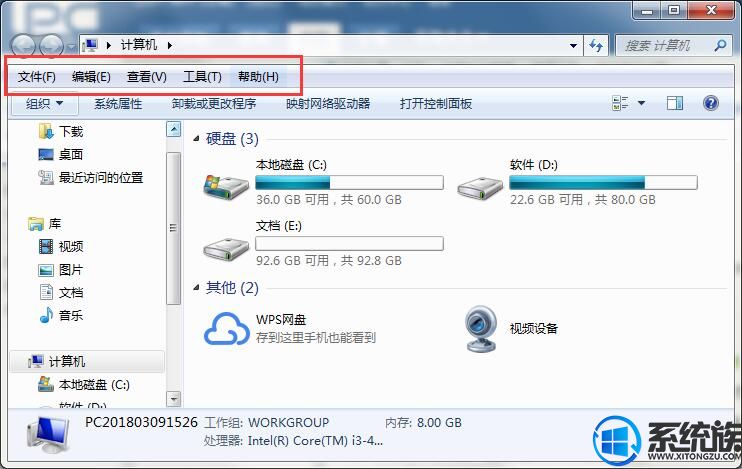
按照上面的步骤来设置,就可以重新将消失不见的Win7任务栏显示出来了,小伙伴们都学会了吗?很简单了,大家多操作几遍就会了,希望本文内容大家能有所收获。
操作过程:
1、点击我的电脑右上角【组织】菜单

2、勾选【布局】设置中的“菜单栏”选项

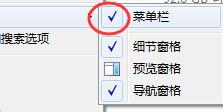
3、完成设置后,工具栏就恢复了
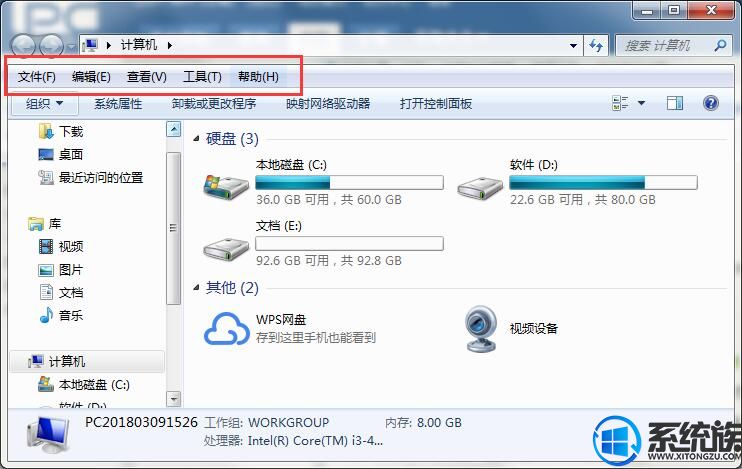
按照上面的步骤来设置,就可以重新将消失不见的Win7任务栏显示出来了,小伙伴们都学会了吗?很简单了,大家多操作几遍就会了,希望本文内容大家能有所收获。


















